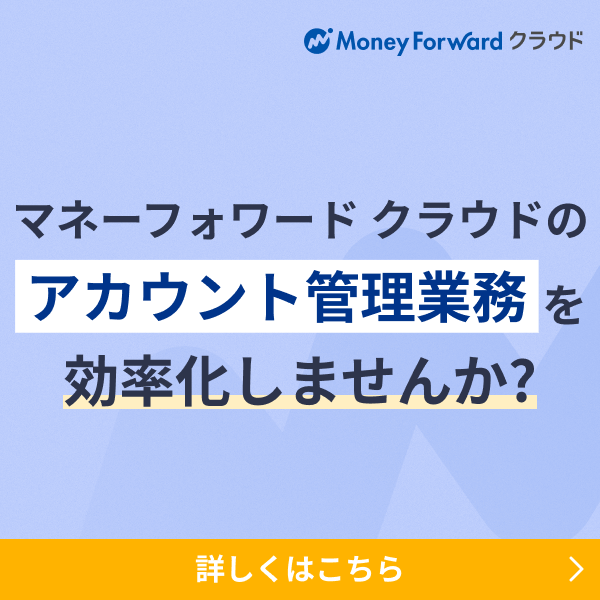概要
マネーフォワード クラウドでは、アカウント統制オプションをお申し込みいただくことにより、SSO(シングルサインオン)を設定することができます。SSO設定に必要な以下3つの手順のうち、サテライトオフィスの場合の(2)の手順について、説明いたします。
- ドメインの設定
- SAML認証とメタデータのアップロード
- ユーザーのSSO設定
対象ページ
対象のお客さま
マネーフォワード クラウドの管理コンソールを「全権管理」または「セキュリティ」権限でご利用中のお客さま
目次
設定手順
- サテライトオフィスの「外部システム連携設定」>「連携設定の追加」をクリックします。
- 基本情報項目の「連携ID」「管理タイトル」に任意の値を入力します。
例)連携ID:MoneyForward 管理タイトル:マネーフォワード クラウドSAML認証
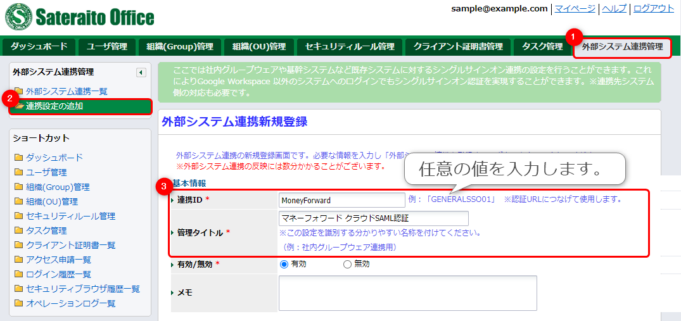
出典:株式会社サテライトオフィス,「サテライトオフィス」(2022年1月27日) - 「連携ユーザーID」項で「メールアドレス」を選択します。
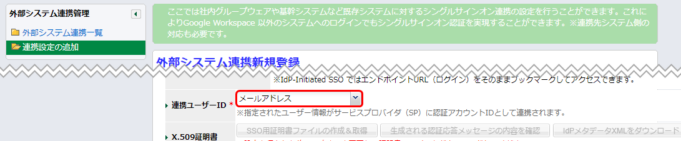
- デジタル署名の「対象ノード」項で「Responseに署名」を選択します。
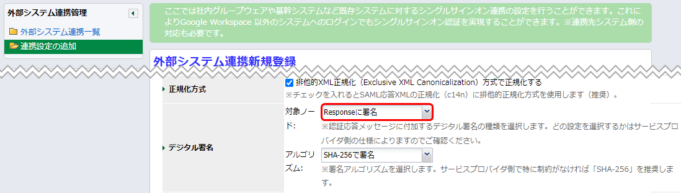
- 画面最下部の「連携設定を登録する」をクリックします。
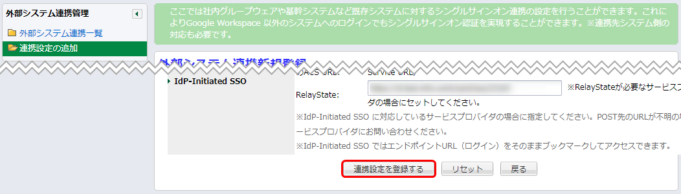
- 外部連携システム一覧に追加されたら、画面右の鉛筆マークのアイコンをクリックします。
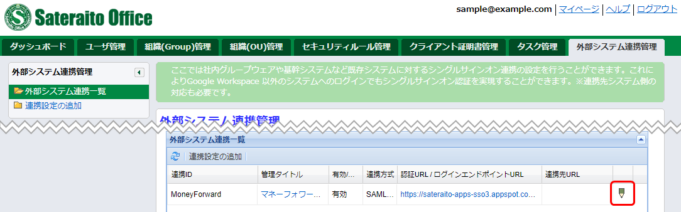
- 「X.509証明書」項の「SSO用証明書ファイルを取得」をクリックします。
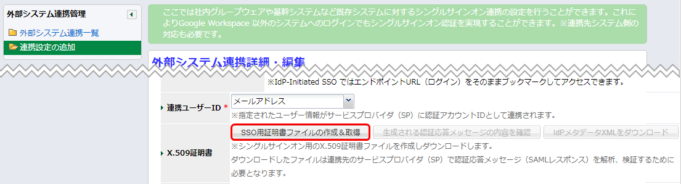
- メッセージを確認のうえ「はい」をクリックします。

- 「IdPメタデータXMLをダウンロード」をクリックします。
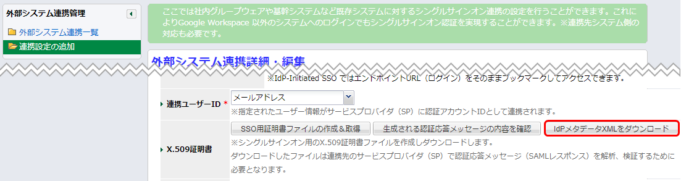
- マネーフォワード クラウドにログインし、左メニューの「SSO」を選択後、画面右上の「SSO設定追加」をクリックします。
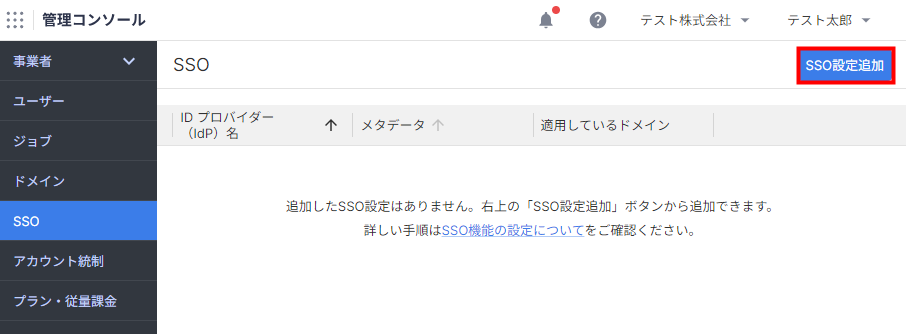
- 「IDプロバイダー(IdP)名」に任意の名称を入力し、手順6でダウンロードしたファイルを「ファイルを選択」からアップロードします。
※エラーになる場合はこちらをご確認ください。

- 「適用するドメイン」を選択し、追加をクリックします。
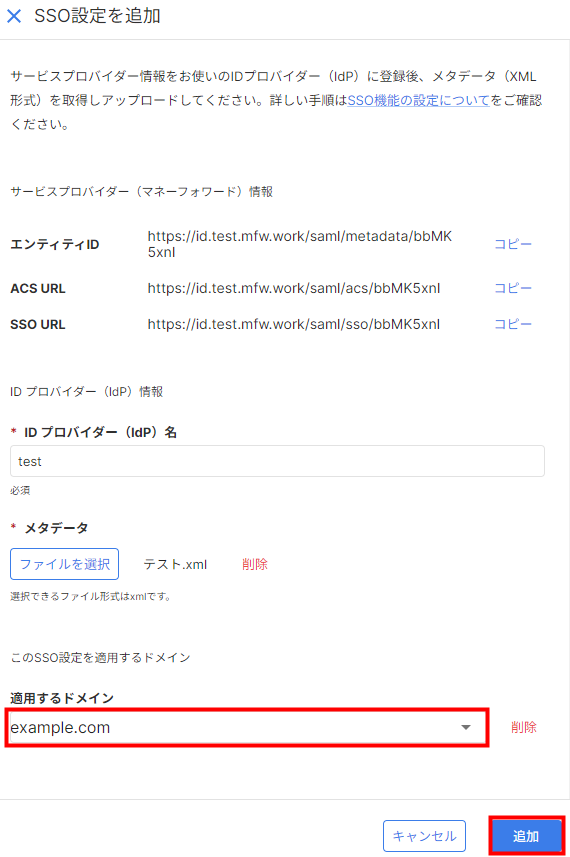
- 「登録済み」と表示されたことを確認します。
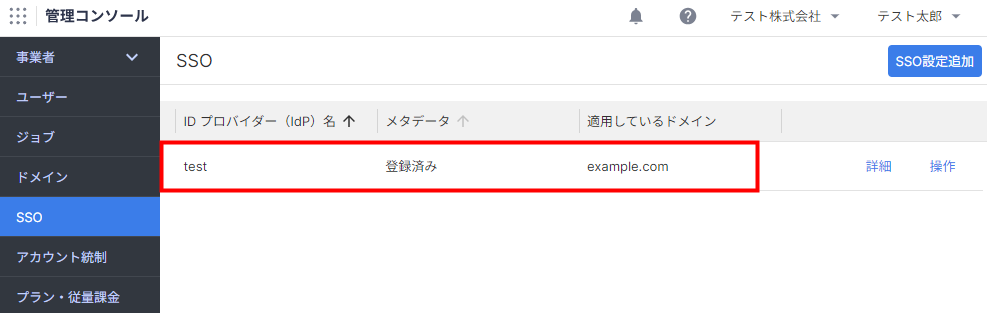
- 管理コンソールに表示されている「エンティティID」「ACS URL」「SSO URL」等の情報をIDプロバイダー(IdP)に設定します。
主なエラーリスト
| No. | エラーメッセージ | 原因・対処方法 | 画面 |
|---|---|---|---|
| 1 | SAMLメタデータのファイル形式が不正です。XMLファイルをアップロードしてください。 | メッセージの通り、ファイル形式が不正です。xml形式のファイルをアップロードしてください。 |  |
| 2 | メタデータが不適切です。 | メタデータが破損している、または既に別の事業者へアップロード済みのメタデータである可能性があります。再度ダウンロードのうえ、アップロードをお試しください。 |  |
更新日:2025年01月27日
※本サポートサイトは、マネーフォワード クラウドの操作方法等の案内を目的としており、法律的またはその他アドバイスの提供を目的としたものではありません。当社は本サイトに記載している内容の正確性・妥当性の確保に努めておりますが、実際のご利用にあたっては、個別の事情を適宜専門家に相談するなど、ご自身の判断でご利用ください。
このページで、お客さまの疑問は解決しましたか?
評価をご入力いただき、ご協力ありがとうございました。
頂いた内容は、当サイトのコンテンツの内容改善のためにのみ使用いたします。